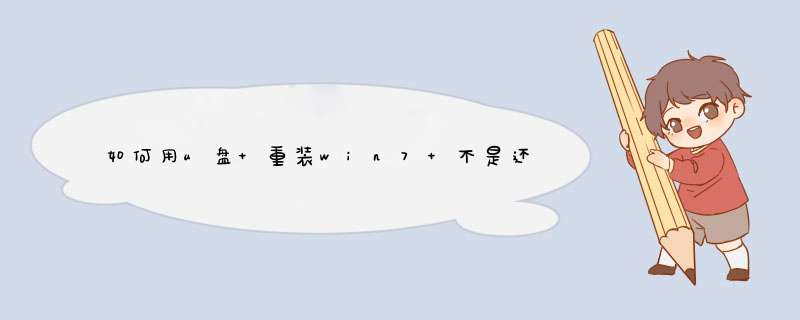
第一步、把制作好的U盘PE,插在电脑的USB口上,启动电脑,把开机启动项设置为U盘,然后点击回车键确认。
第二步、稍后会进入到U盘PE的快捷选项界面,我们选择第二个,启动U盘PE系统。
第三步、进入到PE系统桌面后,双击电脑桌面的diskgenius软件,准备进行分区。
第四步、鼠标选择电脑的硬盘,右键点击【删除所有分区】。然后点击【是】,确认删除分区
第五步、删除后点击左上角的【保存更改】按钮,并在d窗中点击【是】,确认保存。
第六步、然后点击顶部菜单中间的【快速分区】图标,在d出的窗口中可以设置你想要分几个区,和每个区的空间大小。设置完成后点击【确定】按钮。
第七步、耐心等待一会,就分区成功了。
U盘安装win7的方法如下:
步骤1、 先从U盘启动系统,启动后会看到下面这个界面,双击“Windows安装。
步骤2、选择要安装的版本,例如“Windows vista/2008/2008 R2/7”
步骤3、单机“浏览”进行选择文件。
步骤4、选择在前面解压出来的文件,选择盘符。
步骤5、双击“sources”找到“install.win”并打开。
步骤6、然后在下面这个窗口选择你要安装的win7系统版本,这里我选择旗舰版,单机“下一步。
步骤7、单击第一个盘“c”然后选择“将系统安装到这个分区上”和“将此分区作为引导分区”并单击“下一步”。
步骤8、继续单击“下一步”
下面选择“系统盘盘符指定为”和“此系统是安装在usb移动硬盘上”单击“下一步”。
步骤9、单机“安装系统”,然后单击“是”,等待这个界面结束,然后从新启动系统会自动安装,直到出现可 *** 作的界面时就可以设置系统了,设置完成,如何用u盘装win7系统的教程就到次结束。
欢迎分享,转载请注明来源:内存溢出

 微信扫一扫
微信扫一扫
 支付宝扫一扫
支付宝扫一扫
评论列表(0条)